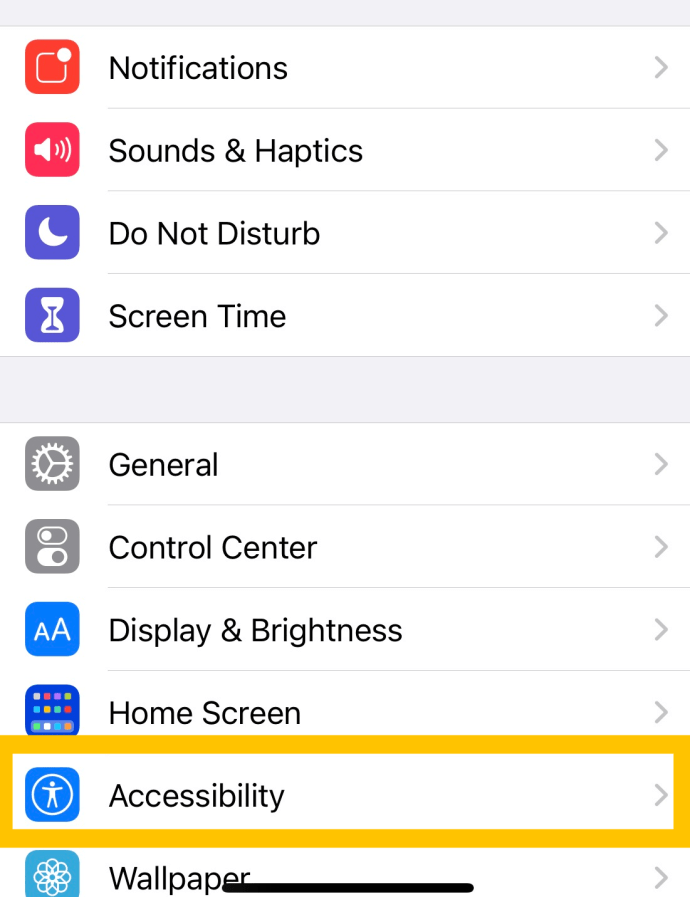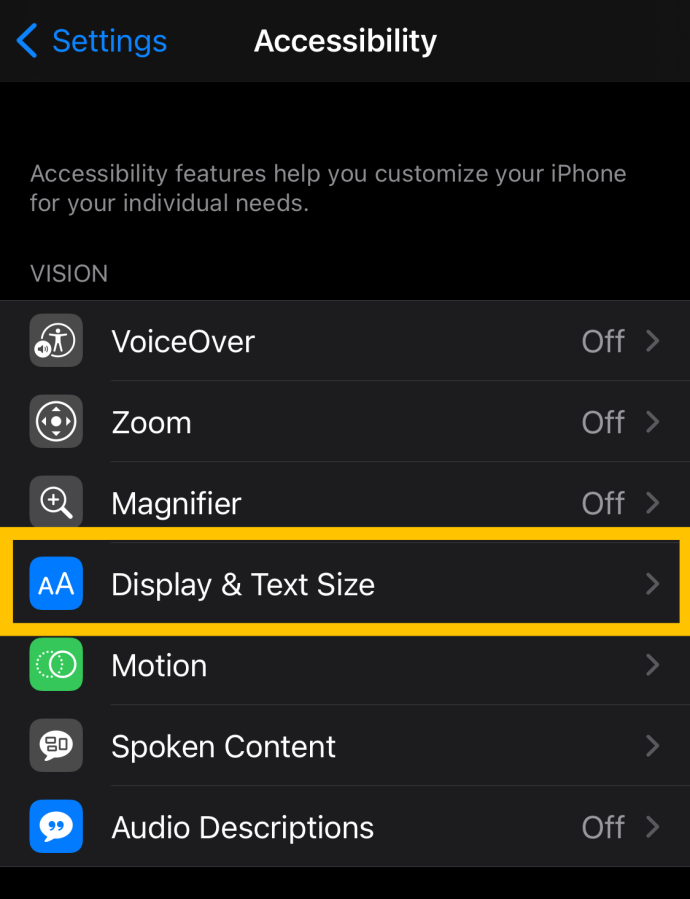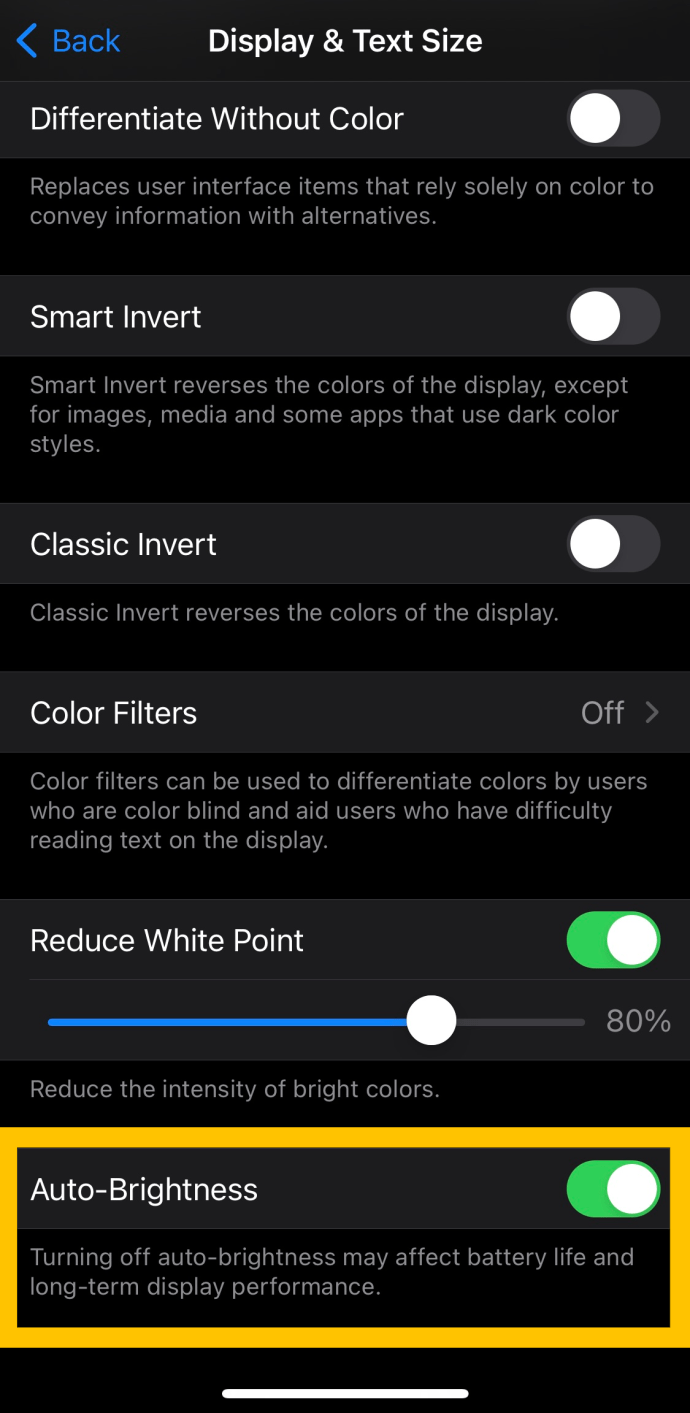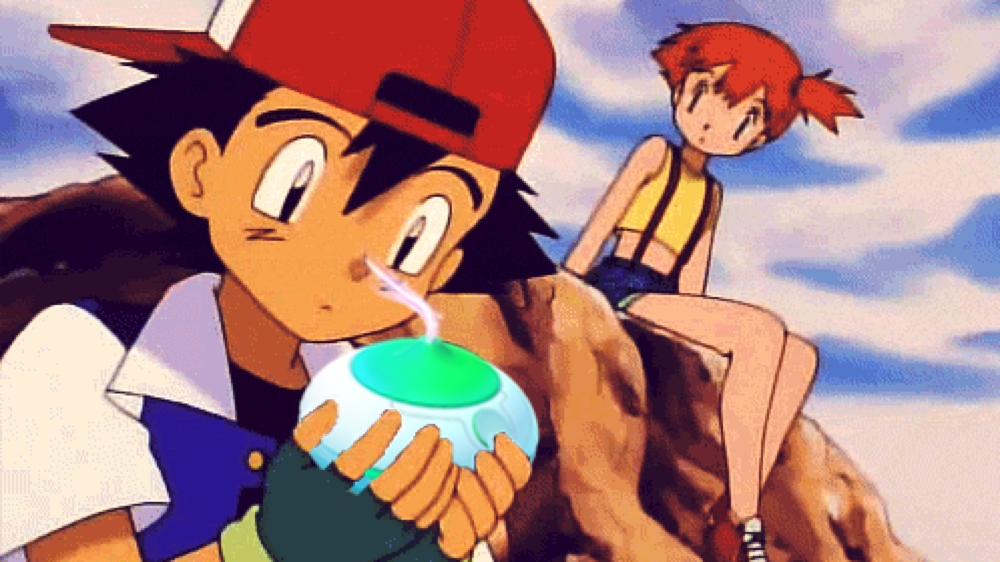Ambele iPhone și iPad oferă o opțiune de luminozitate automată în setările iOS, care utilizează senzorul de lumină ambientală al fiecărui dispozitiv pentru a detecta nivelurile de lumină din cameră și pentru a ajusta automat luminozitatea afișajului în consecință.

Unii utilizatori consideră acest lucru enervant, în timp ce alții nu apreciază că dispozitivele lor ajustează luminozitatea pentru ei. Dacă așa simți, continuă să citești! În acest articol, vă vom arăta cum să dezactivați funcția de luminozitate automată pe iPhone și iPad.
Ce este caracteristica Auto-luminozitate?
În încăperi mai luminoase sau în aer liber, iOS mărește luminozitatea afișajului. În medii mai întunecate sau pe timp de noapte, va reduce luminozitatea.
Acest lucru este la îndemână deoarece, în general, păstrează luminozitatea ecranului iPhone sau iPad adecvată pentru condițiile de iluminare, fără a fi necesar să accesați Setări sau să vizitați Centrul de control.

De asemenea, ajută la economisirea duratei de viață a bateriei, deoarece afișajul dispozitivului este adesea cel mai mare consumator de viață a bateriei, iar luminozitatea automată împiedică ecranul să fie mai luminos decât trebuie.
Dar uneori „ghicirea” iOS cu privire la luminozitatea iPhone-ului nu este ceea ce îți dorești. De exemplu, poate fi destul de întuneric într-o cameră, dar doriți să aveți luminozitate maximă pentru o anumită aplicație sau film. Sau poate doriți să reduceți luminozitatea ecranului pentru a economisi durata de viață a bateriei într-o încăpere altfel luminoasă.
Cum să dezactivați luminozitatea automată
Puteți anula oricând luminozitatea automată a iOS ajustând manual luminozitatea prin Centrul de control sau în Setări > Afișare și luminozitate.
Dar dacă preferați să controlați manual luminozitatea ecranului iPhone-ului sau iPad-ului tot timpul, puteți pur și simplu să dezactivați funcția de luminozitate automată iOS. Iată cum.
Dezactivați luminozitatea automată
Pentru a dezactiva luminozitatea automată, luați iPhone-ul sau iPad-ul, procedați astfel:
- Deschideți Setări pe telefon sau iPad și atingeți „Accesibilitate”.
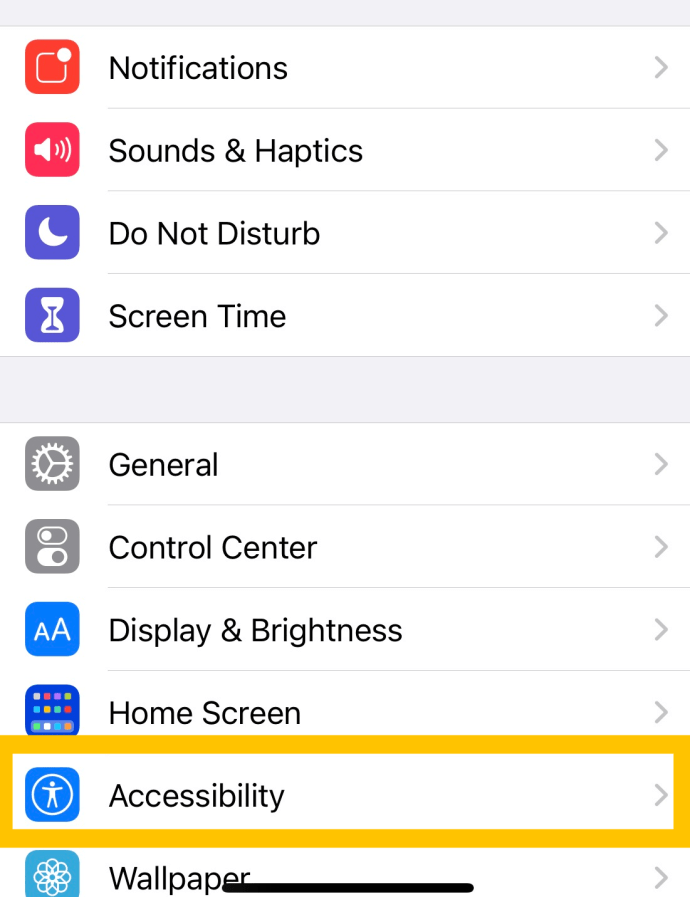
- Apoi, atingeți „Dimensiunea afișajului și textului”.
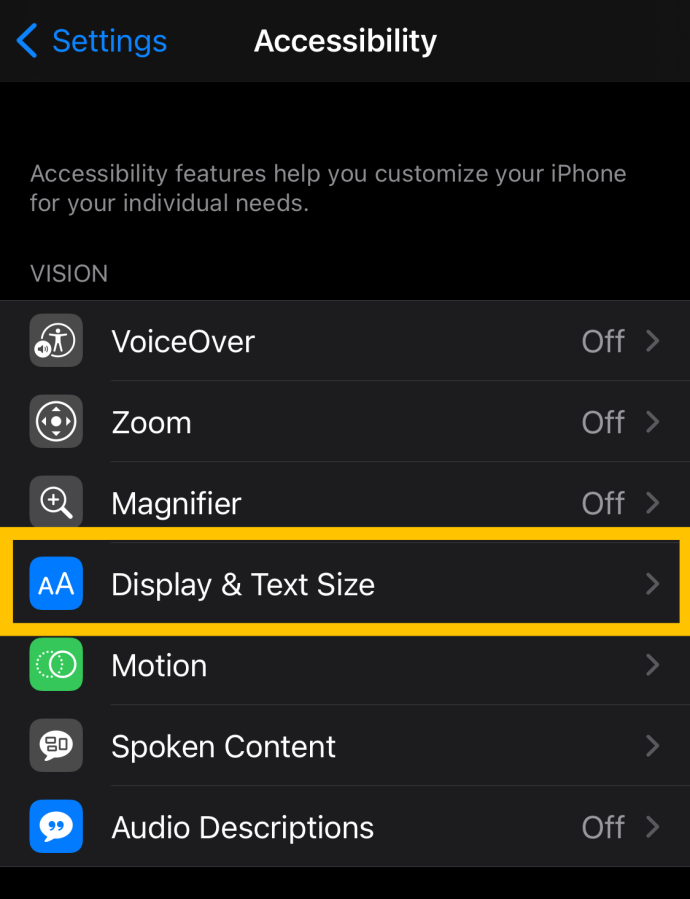
- Comutați întrerupătorul de lângă „Luminozitate automată”.
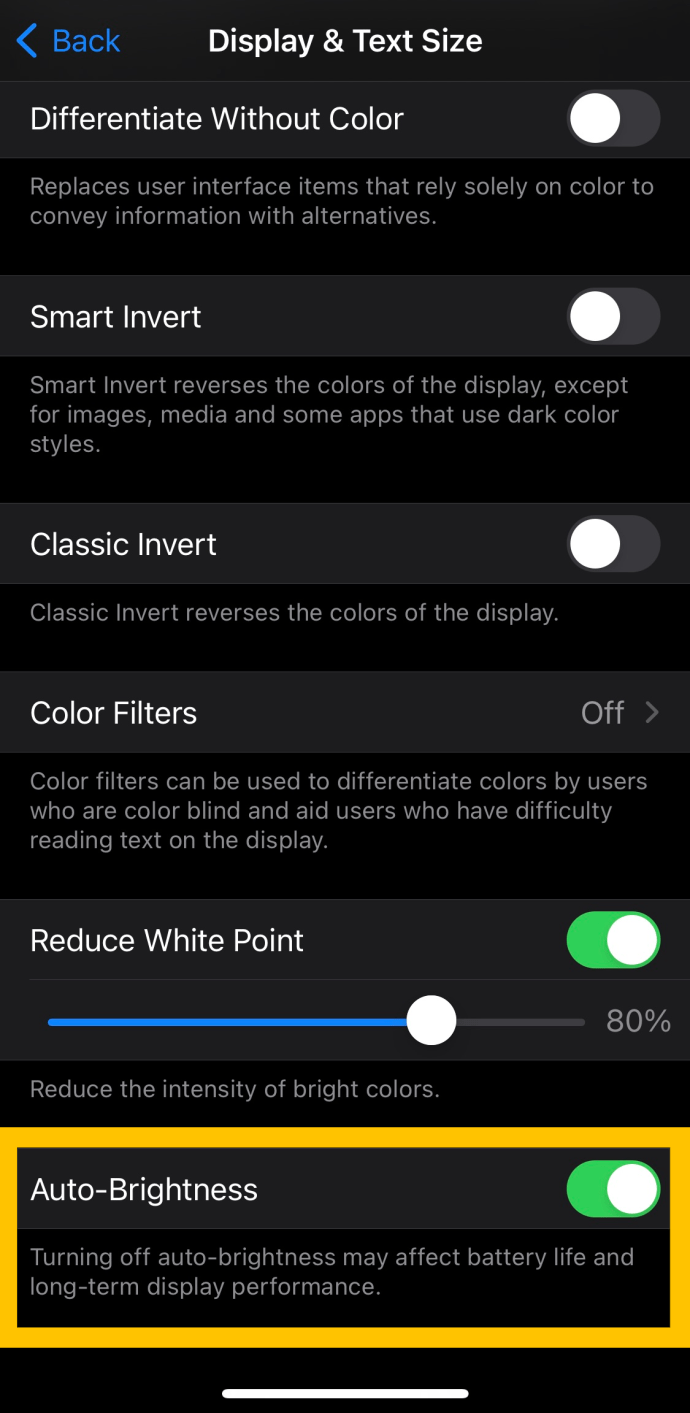
Pentru versiunile mai vechi de iOS, urmați acești pași: Setări > General > Accesibilitate > Afișare cazare.
Cu toate acestea, doar un avertisment dacă mergeți pe acest traseu. Dezactivarea luminozității automate înseamnă, desigur, că ecranul dispozitivului dvs. poate fi prea slab pentru a fi văzut atunci când începeți să îl utilizați pentru prima dată în exterior. De asemenea, înseamnă că este posibil să fii orbit de un ecran la luminozitate maximă dacă porniți dispozitivul într-o cameră întunecată.
Ambele situații sunt ușor de remediat prin deschiderea Centrului de control și setarea manuală a unei luminozități mai adecvate. Dacă sunteți de acord cu aceste limitări, totuși, iOS nu va schimba niciodată nivelul de luminozitate pe care l-ați setat manual.
Alte caracteristici
iOS-ul Apple ne permite să personalizăm destul de multe funcții de luminozitate a ecranului în afara luminozității automate. În această secțiune, vă vom arăta câteva dintre celelalte caracteristici pe care le puteți modifica pe dispozitivul dvs. iOS.

În captura de ecran de mai sus, veți vedea o serie de opțiuni de accesibilitate legate de afișaj, inclusiv opțiunea de a inversa culorile sau, pe iPad Pro de 10,5 inchi, limitați rata de cadre a afișajului.
Inversa culorile
Inversarea culorilor este adesea utilă persoanelor care au deficiențe de vedere sau pur și simplu doresc să reducă oboseala ochilor. Deși, pentru majoritatea utilizatorilor, ecranul poate părea puțin prea ciudat pentru utilizarea de zi cu zi, alții vor găsi cu siguranță această funcție foarte utilă.
Tot ce trebuie să faceți pentru a inversa culorile pe un dispozitiv iOS este să urmați aceiași pași enumerați mai sus și să activați comutatorul pentru inversarea culorilor. Acest lucru va schimba imediat aspectul ecranului.

Dacă ecranul arată puțin prea ciudat, puteți activa funcția „Smart Invert”. Spre deosebire de „Classic Invert”, aceasta va păstra lucruri importante precum imaginile în formatul lor original.
Filtre de culoare
Filtrele de culoare sunt o altă caracteristică utilă pe care mulți care au dificultăți în a vedea culoarea o pot folosi pentru a face interacțiunile cu telefonul lor mai plăcute.
La fel ca mai sus, accesați Setările de accesibilitate de pe dispozitivul dvs. iOS și apăsați pe „Afișare și text”. De aici, puteți atinge „Filtre de culoare.” Unul dintre lucrurile grozave despre această funcție este că este complet personalizabilă pentru satisface nevoile majorității utilizatorilor. Treceți prin Setări și găsiți-l pe cel potrivit pentru dvs.!

întrebări frecvente
Puteți dezactiva luminozitatea automată pe un Mac?
Dacă utilizați un Mac sau un MacBook, funcția de luminozitate automată poate deveni incredibil de enervantă (mai ales dacă vă aflați într-un avion sau într-un vehicul unde lumina se schimbă).
Pentru a dezactiva această funcție pe un Mac sau MacBook, urmați Meniu Apple > Preferințe de sistem > Afișaje cale și debifați „Reglați automat luminozitatea' cutie.

Dacă nu vedeți această opțiune, este probabil din cauza faptului că nu toate produsele Mac și MacBook au senzorul de lumină ambientală.